개념 에너지 해석을 수행하려면
- 이 기능을 사용하려면 Autodesk 360에 로그인해야 합니다.
로그인
 Autodesk 360에 로그인을 클릭합니다. Autodesk ID 및 암호를 입력합니다. 시뮬레이션을 실행하기 전에 로그인하지 않는 경우 로그인하라는 메시지가 표시됩니다.
Autodesk 360에 로그인을 클릭합니다. Autodesk ID 및 암호를 입력합니다. 시뮬레이션을 실행하기 전에 로그인하지 않는 경우 로그인하라는 메시지가 표시됩니다. - 매스 모델을 작성합니다.
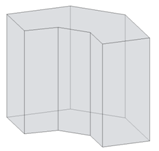
자세히 알아보기
시뮬레이션을 위해 매스 패밀리를 프로젝트에 로드하거나 프로젝트에서 직접 내부편집 매스를 작성할 수 있습니다. 매스작업 연구을(를) 참고하십시오.
주: 겹치는 매스는 해석할 수 없습니다. 해석 도구에 겹치는 매스가 탐지되면 소프트웨어에 무시할 수 있는 오류가 표시되고, 매스 모델을 해석할 수 있도록 매스가 결합됩니다. - 매스 바닥을 추가합니다.

- 개념 매스를 에너지 시뮬레이션의 기준으로 설정합니다.
해석 탭
 에너지 해석 패널
에너지 해석 패널
 개념 매스 모드 사용을 클릭합니다.
개념 매스 모드 사용을 클릭합니다. - 매스 모델에서 열 구역을 수행할 방법을 결정합니다.
- 자동 구역에는 매스 주변의 간격띄우기에 따라 기본 주변 구역과 코어 구역이 있습니다. 6단계에서는 코어 간격띄우기 및 주변 구역 분할 옵션을 사용하여 자동 구역을 작성합니다.

- 사용자 구역을 사용하면 에너지 시뮬레이션을 구체화하여 설계 의도를 자세히 반영할 수 있습니다. 사용자 구역을 작성하려면 매스 모델을 수정하고, 원하는 구역을 설명할 양식을 작성하고, 형상 절단 도구를 사용하여 해당 양식을 매스 모델로 통합합니다. 그런 다음 6단계로 계속합니다.
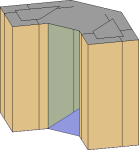
- 자동 구역에는 매스 주변의 간격띄우기에 따라 기본 주변 구역과 코어 구역이 있습니다. 6단계에서는 코어 간격띄우기 및 주변 구역 분할 옵션을 사용하여 자동 구역을 작성합니다.
- 에너지 모델을 작성합니다.
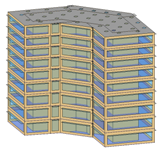
- 해석 탭
 에너지 해석 패널
에너지 해석 패널
 에너지 모델 사용을 클릭합니다.
에너지 모델 사용을 클릭합니다. 소프트웨어가 모델에서 매스 바닥을 탐지하고 이를 사용하여 구역을 작성하며, 기본 개념 시공이 연결되어 있는 매스 하위카테고리를 지정합니다.
- 해석 탭
 에너지 해석 패널
에너지 해석 패널
 에너지 설정을 클릭합니다.
에너지 설정을 클릭합니다. - 기본 에너지 설정을 정의합니다.
건물 유형
건물에 지정된 점유 유형을 검토하고 필요하면 수정합니다.
지면도
값이 모델의 지면 레벨을 나타내는지 확인합니다. 시뮬레이션하는 동안 지면도 레벨 아래의 바닥을 지하 바닥으로 간주합니다.
위치
프로젝트에 지정한 지리적 위치 및 기상 관측소를 검토하고 필요하면 수정합니다. 위치를 참고하십시오.
자동 구역
자동 구역을 사용하는 경우(5단계 참고)
- 코어 간격띄우기에 대해 건물 코어를 작성할 선형 치수를 지정하거나, 코어를 원하지 않을 경우 0을 지정합니다.
- 주변 구역 분할을 선택하여 사분점 기반 구역으로 각 매스 바닥을 똑같이 4등분합니다.
- 선택적 에너지 설정을 정의합니다.
개념 시공
매스 하위카테고리에 지정된 기본 개념 시공을 검토하고 필요하면 수정합니다.
대상 비율 유리
매스 구역 면마다 원하는 창 비율을 반영하는 값을 지정합니다.
유리는 각 매스 외부 벽에 스트립 창으로 적용됩니다. 유리는 대상 유리 비율과 대상 씰 높이 값을 모두 사용하여 계산됩니다. 직사각형 모양은 양식 면 안에 맞아야 하고 지정한 비율이 수용되지 못할 수도 있으므로 유리 비율은 대상 값입니다.
팁: 매스 면에 닫힌 양식을 그려 프로젝트 환경에서 유리의 형상을 작성할 수도 있습니다.대상 씰 높이
유리의 하단 모서리 높이를 지정합니다.
씰 높이를 변경하면 매스 면에서 유리가 올라가거나 내려갑니다. 지정한 유리 비율이 수용할 수 있는 범위를 초과하도록 대상 씰 높이를 지정하면 대상 유리 비율이 씰 높이 값에 우선합니다.
기타 설정
나머지 매개변수를 검토하고 필요하면 해당 값을 수정합니다.
- 확인을 클릭합니다.
- 해석 탭
- (선택 사항) 선택한 유리를 수정합니다.
자세히 알아보기
자동으로 적용한 유리의 인스턴스(instance) 특성을 수정합니다. 예를 들어 건물의 남쪽이나 서쪽 면에서 유리의 양을 줄이려면
- 매스작업 & 대지 탭
 개념 매스 패널
개념 매스 패널 매스 표면 유형 표시를 클릭합니다.
매스 표면 유형 표시를 클릭합니다. - 도면 영역에서 수정할 매스 외부 벽 표면 가장자리에 커서를 놓고, 표면이 강조 표시될 때까지 Tab 키를 누른 다음 표면을 클릭하여 선택합니다.
- 특성 팔레트의 에너지 모델에서 값에 대해 <표면별>을 선택합니다.
- 대상 비율 유리에 대해 낮은 비율을 지정하여 유리를 줄이거나 0을 입력하여 제거합니다.
- 매스작업 & 대지 탭
- 모델의 3D 뷰를 표시하고 해석 탭
 에너지 해석 패널
에너지 해석 패널
 에너지 시뮬레이션 실행을 클릭합니다.
에너지 시뮬레이션 실행을 클릭합니다. - 에너지 시뮬레이션 실행 대화상자에서 실행 이름으로 해석 이름을 지정합니다.
Green Building Studio는 프로젝트 개념을 모델의 시뮬레이션 및 해석을 위한 시작점으로 사용합니다. 프로젝트는 건물 유형(예: 학교, 단독 주택, 사무실), 프로젝트 운영 일정(예: 기본, 24시간, 7일) 및 프로젝트 위치를 정의합니다. 이러한 변수는 3단계의 에너지 설정에서 정의됩니다.
주: 기존 프로젝트를 사용할 경우 기존 프로젝트의 위치가 해석에 사용됩니다. 에너지 설정에 서로 다른 설정이 있는 경우 해당 설정은 기존 프로젝트의 이전에 지정된 설정에 의해 재지정됩니다. Green Building Studio에서 직접 프로젝트를 작성하고 여기서 선택하여 다음에 대한 사용자 설정을 지정하는 것이 유용할 수도 있습니다.- 프로젝트 이름
- 시간대
- 통화
- 전기 단가
- 천연가스 단가
- 날씨 데이터 내역이 포함된 유틸리티 청구 내역
Green Building Studio에서 새 프로젝트를 작성하거나 기존 프로젝트를 사용할지 여부를 지정합니다. 자세한 내용은 Green Building Studio에서 유틸리티 청구 데이터 추가를 참고하십시오.
계속을 클릭하여 시뮬레이션을 실행합니다.
자세히 알아보기
현재 뷰에 매스 구역과 매스 음영이 표시되고 해석에 포함되지 않은 요소는 일시적으로 흐려집니다.
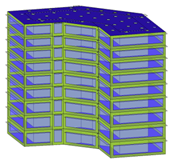
소프트웨어에서 모델에 매스 바닥이 하나 이상 있는지, 알려진 지리적 위치가 있는지, 에너지 모델 사용이 선택되었는지 확인합니다. 이 조건이 만족되지 않으면 대화상자에 해당 조건이 표시되고 시뮬레이션을 계속할 수 있도록 문제가 자동으로 해결됩니다. 대화상자가 표시되면 예를 클릭합니다.
이런 오류 상태가 없으면 gbXML 파일이 작성되어 시뮬레이션을 위해 전송됩니다. 서버가 시뮬레이션 결과를 Revit에 반환하고 반환된 결과는 결과 및 비교 대화상자에 표시됩니다.
- 시뮬레이션이 완료되면 경고가 표시됩니다. 경고에서 해석 이름을 클릭하여 해석 결과를 확인합니다.
또는 에너지 해석 패널에서
 결과 및 비교를 클릭하고 프로젝트 트리에서 해석을 선택합니다.
결과 및 비교를 클릭하고 프로젝트 트리에서 해석을 선택합니다. 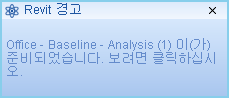
- 해석 결과를 확인합니다.
- (선택사항) 필요한 경우 매스 모델과 에너지 설정을 수정한 후 4–8단계를 반복하여 수정한 모델에서 해석을 실행합니다.
결과를 비교하려면 여러 해석 결과를 선택하고 도구막대에서 비교를 클릭합니다.
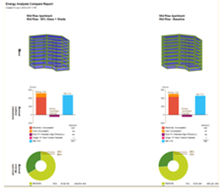
- (선택사항) Green Building Studio에서 결과 열기 또는 결과 내보내기를 클릭합니다.